La última versión de macOS, Ventura, ha generado una enorme expectativa. Inicialmente anunciada el 11 de julio de 2022 en la WWDC, la versión beta ya está disponible. Sin embargo, la versión final aún no ha sido lanzada. Y eso ha causado un gran problema entre los usuarios de Mac.

La integración de nuevas características y cambios impresionantes han hecho que Ventura sea atractivo. Sin embargo, algunos usuarios han informado de múltiples problemas al usar la versión beta. Como resultado, los comentarios negativos han llevado al surgimiento de preguntas y confusión.
¿Es beneficioso actualizar a macOS Ventura? En este post, vamos a comparar macOS Monterey y Ventura (macOS 12 vs. macOS 13) para tener un conocimiento más profundo del asunto. ¡Después de eso, tú decides qué hacer!
Una visión general de Monterey vs. Ventura (macOS 12 vs. macOS 13)
Para entender cuál es más adecuado para ti, es vital saber más. Para eso, necesitas tener un conocimiento detallado de estos dos sistemas operativos: macOS Ventura y macOS Monterey.
Monterey macOS
macOS Monterey es la 12ª versión de macOS. Es el sucesor del sistema operativo Big Sur. Con este SO se introdujeron muchos cambios, como los atajos de Mac, TestFight, etc. También se presentó el Control Universal, donde un solo ratón y teclado pueden controlar varios iPads y Macs.
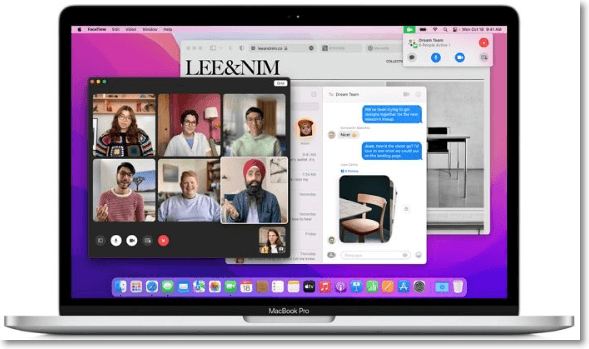
El SO también soportaba la suscripción del plan Apple Music Voice. También podías usar la Cancelación de Ruido y el Modo Retrato para aplicaciones como FaceTime. La pantalla de bloqueo se integró con las funciones de Live Animoji y Memoji. Además, también se introdujo el Texto en Vivo y una nueva barra de herramientas para las aplicaciones de Vista Previa y Buscador.
La adición del modo de bajo consumo fue impresionante. Aumentó la duración de la batería mientras trabajaba. Otros cambios incluyen la integración del indicador de privacidad amarillo para saber si la cámara web o el micrófono están encendidos. Se hicieron mejoras en FaceTime y Time Machine para una funcionalidad eficiente.
Ventura macOS
macOS Ventura es la decimotercera y última versión de macOS. La versión final aún no ha sido lanzada y promete cambios emocionantes en el sistema operativo anterior. Sucesor del macOS Monterey. Algunas nuevas adiciones incluyen Stage Manager, un Safari nuevo y mejorado, iCloud Shared Photo Library, etc. Aquí, también podemos ayudarte a saber cómo descargar macOS 13 Ventura.

¡El Font Book ha sido rediseñado visualmente y el Mail sufrió cambios masivos para mejorar! Incluso Spotlight fue mejorado y llevó a resultados de búsqueda fáciles y sin problemas. Las aplicaciones como el clima y el reloj fueron rediseñadas para funcionar sin problemas.
Otra excelente adición es la aplicación Freeform que promete un aumento en la productividad y el trabajo colaborativo. Además, obtendrás soporte AVIF, una Siri actualizada, una renovación completa de las Preferencias del Sistema ¡y mucho más!
Monterey vs. Ventura: ¿Cuáles son las diferencias?
Sin duda, hay diferencias entre macOS Monterey y Ventura. Tienes que saber más sobre ellos para tomar la decisión correcta. ¡Aquí te presentamos algunos puntos clave de diferencias. Échales un vistazo!
macOS Ventura vs. Monterey: ¿Puedes actualizar?
Antes de que veas las nuevas características de Ventura, necesitas saber la compatibilidad. Es súper importante asegurarte de que tu Mac sea compatible para actualizar a macOS Ventura.
Aquí está la lista de dispositivos o sistemas compatibles que se pueden actualizar a Ventura.
- MacBook Pro 2017 y posteriores
- MacBook 2017 y posteriores
- iMac 2017 y posteriores
- Mac mini 2018 y posteriores
- iMac Pro 2017
- MacBook Air 2018 y posteriores
- Mac Studio 2022
- Mac Pro 2019 y posteriores
Además, si te ocurre que tu Mac no se actualiza, sigue los pasos que se indican a continuación:
macOS Ventura vs. Monterey Spotlight y Stage Manager
Stage Manager es una nueva función de Ventura. Puedes pensar en esta función como una versión avanzada de Expose y Search, disponibles anteriormente en Monterey. Con Stage Manager, puedes utilizar varias aplicaciones y ventanas simultáneamente. Estará disponible en la parte izquierda de la pantalla. Así te resultará más fácil trabajar mientras cambias de una aplicación a otra.
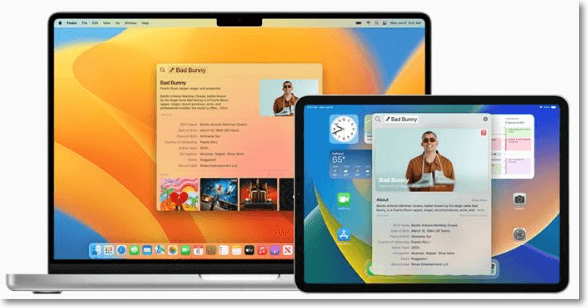
Por otro lado, Spotlight es una función antigua de Mac. Sin embargo, ha mejorado muchísimo en Ventura. Ahora puedes usar Spotlight para buscar en la web o encontrar imágenes en la Biblioteca de Fotos de iCloud. La función también admitirá Live Text.
macOS Ventura vs. Monterey Correo y Mensajes
¡Por fin han mejorado el correo y los mensajes en Ventura! Ahora puedes deshacer el envío de mensajes (dentro de unos pocos segundos) incluso después de haberlos enviado. En la última versión de macOS, los mensajes admiten la función SharePlay. En el correo, se pueden establecer recordatorios para revisar los mensajes entrantes y programar el momento del envío de correo saliente.
macOS Ventura vs. Monterey Safari
No hay mucha diferencia en Safari en Ventura. La única diferencia es que ha mejorado aún más. Se ha optimizado más, convirtiéndolo en el navegador más rápido del mundo. La introducción de los Grupos de pestañas compartidos es una actualización de los Grupos de pestañas presentes en Monterey.
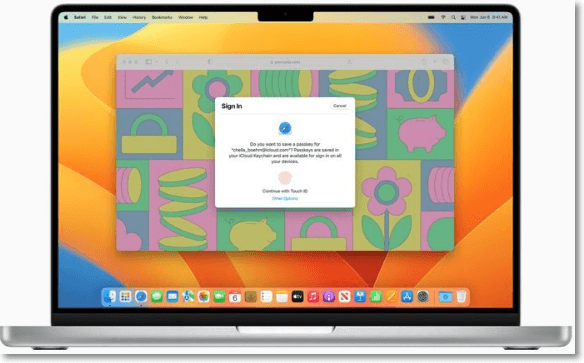
Comparación de Configuraciones del Sistema en macOS Ventura y Monterey
Los Preferencias del sistema presentes en Monterey han sufrido una renovación completa en Ventura. Ahora se llaman Configuración del sistema y tienen un aspecto visualmente diferente. Casi parece una aplicación en la plataforma iOS. Se ha integrado una nueva barra lateral que muestra varias configuraciones.
Monterey vs. macOS Ventura: ¿Vale la pena actualizar?
¿Te preguntas si vale la pena actualizar a macOS Ventura? Bueno, aquí vamos a hablar más al respecto.
Hay un montón de razones que apoyan la actualización a Ventura desde Monterey. Para empezar, tendrás acceso a nuevas características como Stage Manager, Passkeys, Continuity Camera, etc. Además, muchas características y aplicaciones existentes han sido mejoradas.
macOS Ventura es mucho más seguro y confiable que su predecesor. Apple trabaja constantemente en eliminar vulnerabilidades, por lo que las últimas versiones son más seguras. ¡Así que no te preocupes por nada! ?
Sin embargo, hay algunas razones que disuaden a los usuarios de optar por la actualización. La razón principal es que la nueva versión puede tener fallas y errores. Apple necesitará un tiempo para evaluar los comentarios y solucionarlos. Además, puede haber algunas aplicaciones que no sean compatibles con Ventura.
Si estás ansioso por actualizar a Ventura por las nuevas características, es mejor que esperes. Apple ha anunciado que algunas de las nuevas características no estarán disponibles durante el lanzamiento final. Las obtendrás más tarde cuando haya una actualización de software.
Por eso se recomienda esperar unos meses para obtener la versión estable. Ahora puedes obtener todas las características mencionadas y no preocuparte por los errores.
Sin embargo, antes de instalar macOS Ventura, tienes que hacer algunas preparaciones.
- Asegúrate de que el sistema existente sea compatible con el sistema operativo. Para ello, revisa la lista de dispositivos compatibles disponibles.
- Verifica y asegúrate de que las aplicaciones que necesitas sean compatibles con Ventura. De lo contrario, habrá problemas al trabajar.
- Libera al menos 20-25 GB de espacio en tu Mac para instalar, descargar y ejecutar Ventura sin problemas.
- Antes de optar por la actualización, también puedes usar copia de seguridad de Time Machine para respaldar datos preciosos.
- Mantén tu Mac completamente cargado durante la actualización. Como precaución, mantén el cargador enchufado mientras se realiza la actualización.
- Verifica la conexión de red y asegúrate de su estabilidad y confiabilidad. Problemas a mitad de camino pueden interrumpir la actualización o causar problemas dentro del nuevo sistema operativo.
Conclusión
macOS Ventura es la última versión del sistema operativo para Macs. Sucesor de Monterey, viene con una amplia variedad de características. Se han realizado mejoras significativas en las características existentes, como Spotlight y Safari, y se han agregado nuevas características, como Stage Manager y Freeform.
Antes de decidirte por la actualización, asegúrate de que tu sistema sea compatible. Después, tienes que revisar las características y ver si las necesitas de inmediato. Siempre es recomendable esperar unos meses después de que se lance la versión final. De esa manera, podrás obtener todas las nuevas características disponibles más adelante.
Preguntas frecuentes sobre Monterey o Ventura
Antes de tomar la decisión final, consigue más información. Si sabes más, podrás avanzar sin problemas. Para ello, echa un vistazo a las preguntas y respuestas que se enumeran a continuación:
¿Debería actualizar mi macOS a Ventura desde Monterey?
No hay una respuesta correcta que indique si debes actualizar tu macOS de Monterey a Ventura. Es indudable que la última versión viene con una amplia gama de características. Sin embargo, la versión pública inicial podría encontrar fallos, errores, problemas con el sistema, etc. Si no tienes prisa o no necesitas estas nuevas características de inmediato, espera unos meses para instalar el nuevo macOS.
2. ¿Cómo actualizo mi macOS a Ventura desde Monterey?
Después de ejecutar el instalador, tienes que ir a Preferencias del sistema. Desde ahí, vas a ver Actualización de software. Haciendo clic en Actualizar te permitirá descargar el último macOS. Después de eso, tienes que seguir las instrucciones en pantalla e instalar Ventura.
3. ¿Cómo hacer downgrade de macOS Ventura?
Hay tres formas diferentes de hacer downgrade desde macOS Ventura.
- Método 1. Restaurar la versión con Time Machine
- Método 2. Restaurar la versión con Recuperación de macOS
- Método 3. Restaurar la versión con Instalador de arranque
¿Ha sido útil esta página?
Artículos Relacionados
-
Cómo reparar la unidad RAW en Windows 10/11 [Soluciones eficaces]
![author icon]() Pedro 2025-04-17
Pedro 2025-04-17 -
[Solucionado] Mensaje 'Tu licencia de Windows expirará pronto'
![author icon]() Pedro 2025-04-17
Pedro 2025-04-17 -
Apagar o reiniciar Windows 10 sin instalar actualizaciones
![author icon]() Luna 2025-04-17
Luna 2025-04-17 -
Descargar gratis Windows 10 ISO (Versión completa, 64 bits)
![author icon]() Pedro 2025-04-17
Pedro 2025-04-17
Tutoriales
- Solucionar: Windows 10 Analizando y reparando unidad está en 0%, 10%, 11%, 28%...
- Solución a Desbloquear Disco Duro bajo Windows
- Windows 10 se reinicia continuamente
- Reparar error ‘Dispositivo de Arranque No Encontrado’
- Solucionar: Error crítico: el menú de inicio no funciona
- Cómo Exportar de SQL Server a Excel
Servicios de Recuperación de Datos de EaseUS
Solicite una evaluación gratuita >>
Los expertos en recuperación de datos de EaseUS tienen una experiencia inigualable para reparar discos/sistemas y recuperar datos de todos los dispositivos como RAID, HDD, SSD, USB, etc.
